Welcome to the
WalkMe Help Center
Please log in to continue

Please log in to continue

La página Descripción general de las encuestas sirve como un centro para analizar el rendimiento de las encuestas en toda la cuenta. Proporciona tanto métricas de interacción de alto nivel como información detallada específica de la encuesta. Esto te ayuda a comprender las interacciones del usuario con las encuestas, ya sea que estén vinculadas a sistemas específicos o se compartan como experiencias de página completa. Ayuda a optimizar la efectividad de la encuesta y proporciona una vista completa de la interacción del usuario.
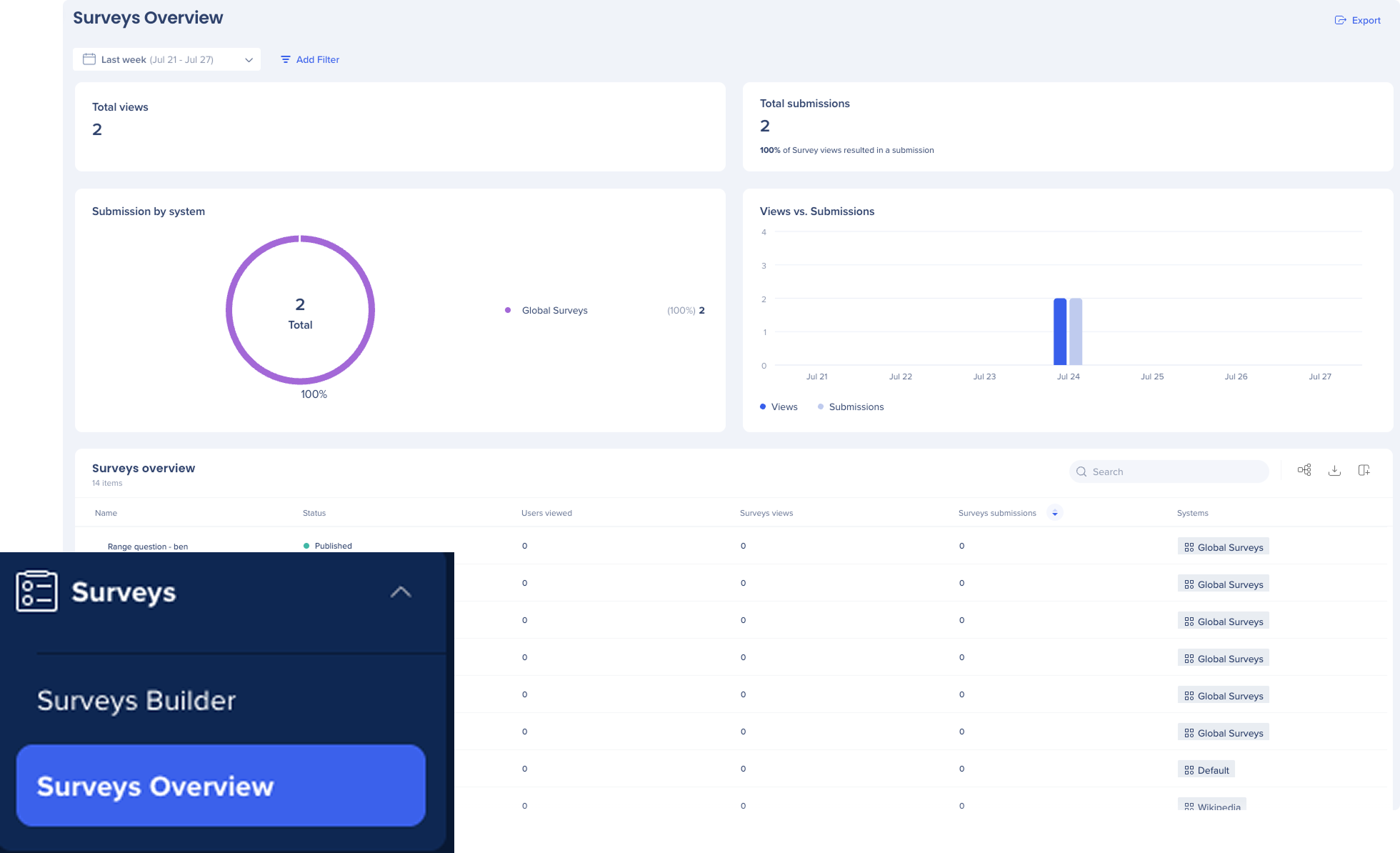
Para acceder a la descripción general de las encuestas, navega a la aplicación Surveys en la consola de WalkMe:
La página de descripción general de las encuestas se divide en dos secciones:
Métricas a nivel de panel: actividad de encuestas en todos los sistemas
Tabla de encuestas: rendimiento de encuestas individuales
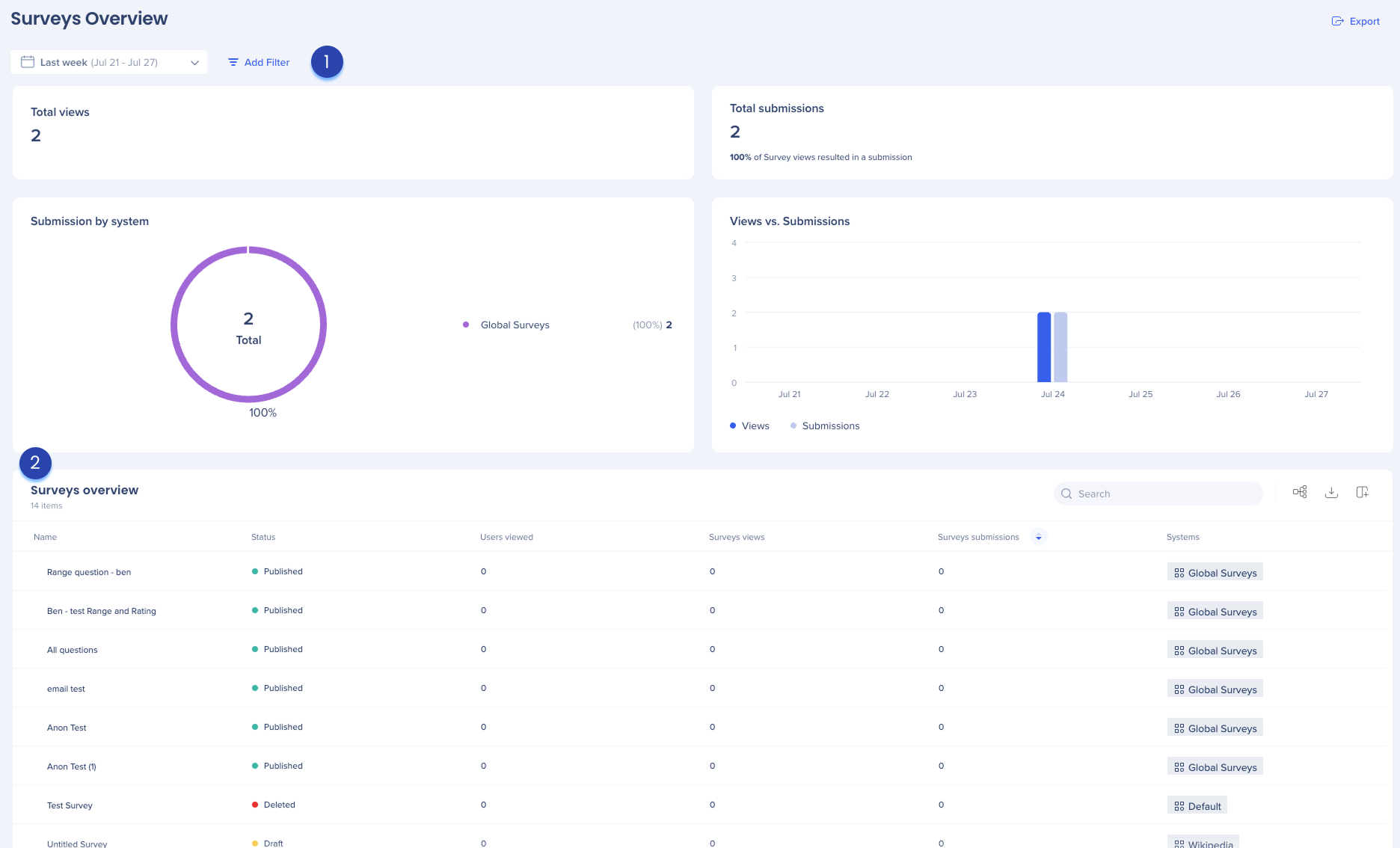
Total de vistas
El número total de veces que se vio una encuesta en todos los sistemas dentro del rango de fechas seleccionado. Esto incluye vistas repetidas.
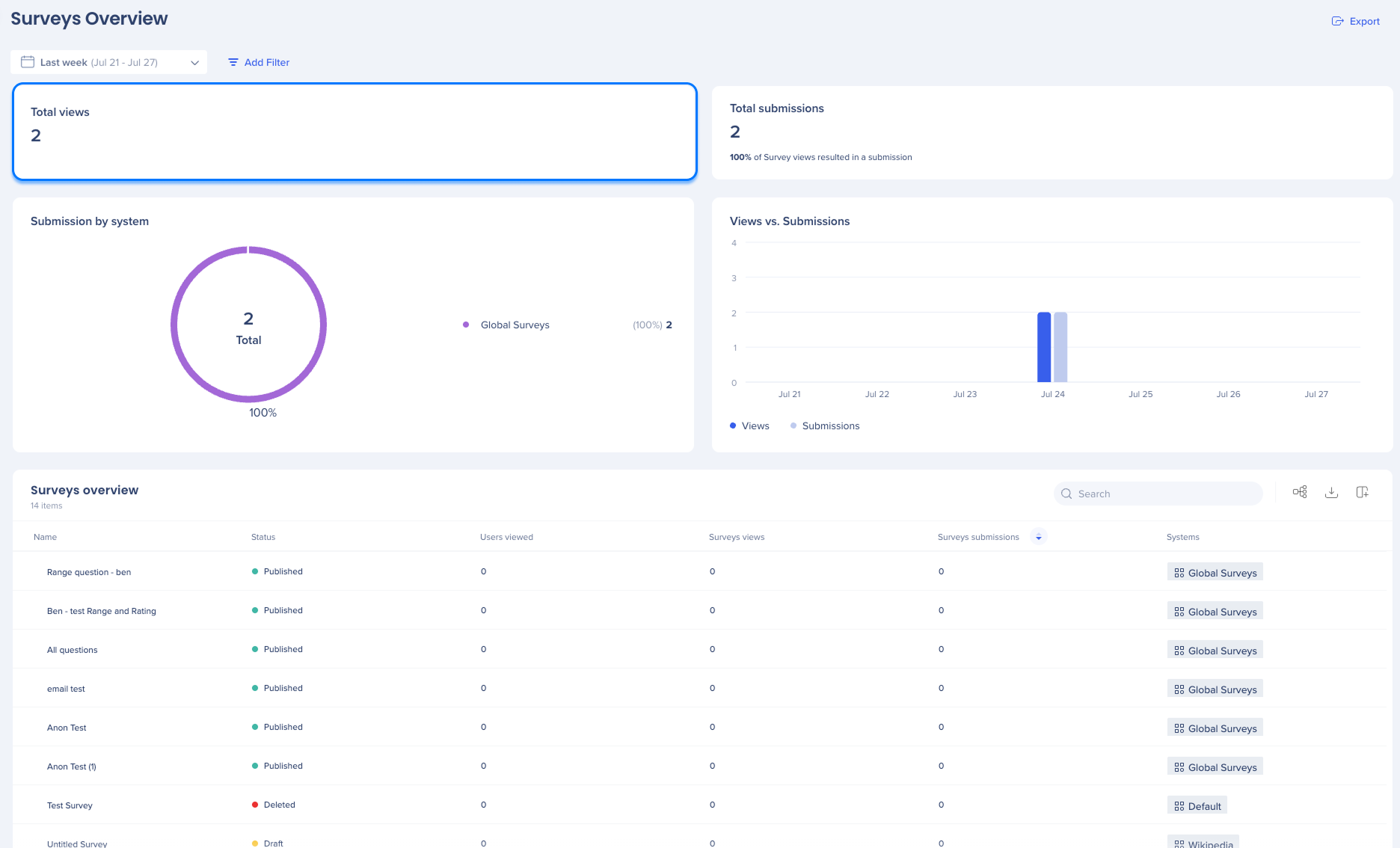
Total de envíos
El número de encuestas enviadas en todos los sistemas. También incluye un porcentaje de conversión que indica cuántas vistas dieron lugar a un envío.
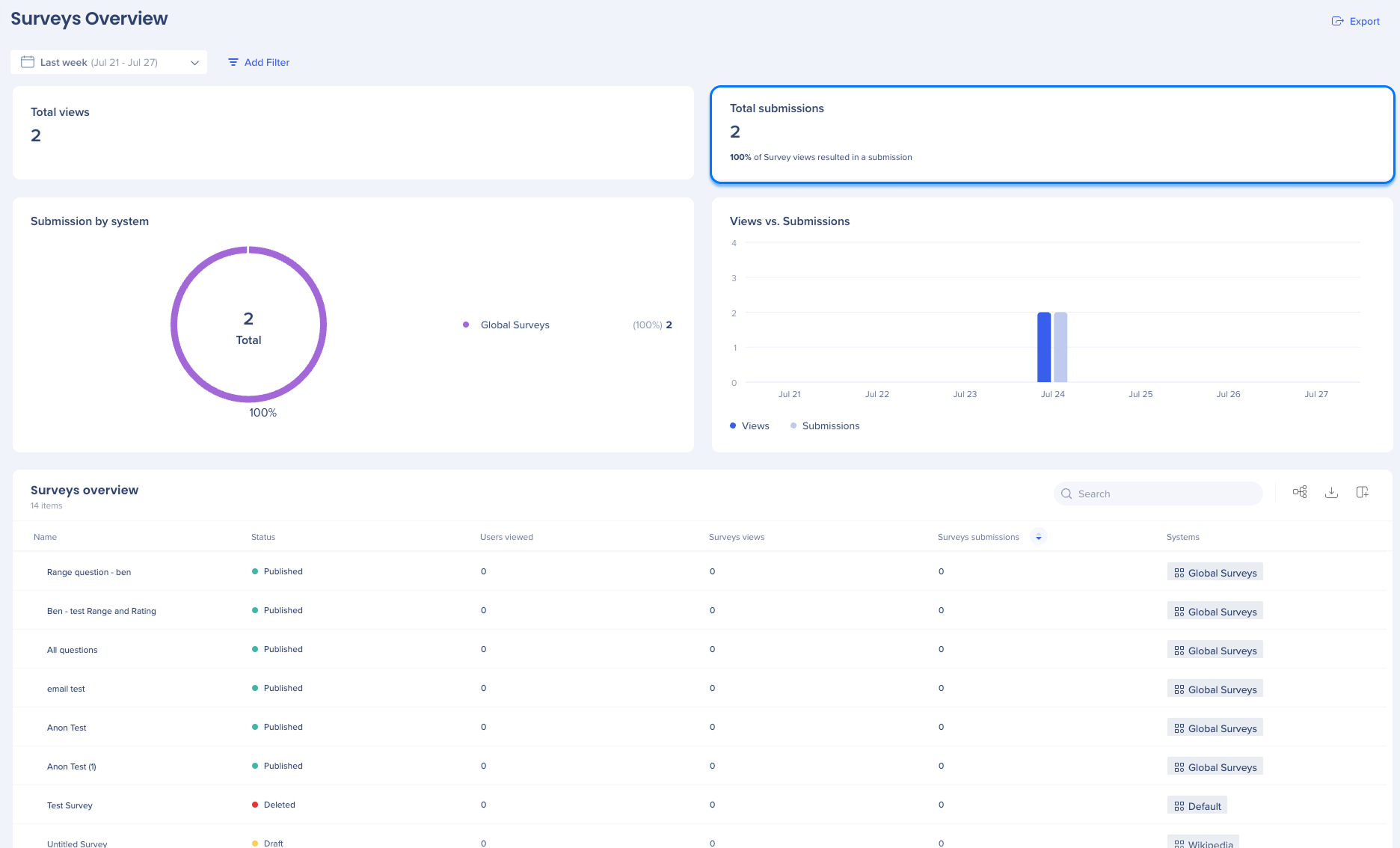
Envío por sistemas
Un gráfico circular que visualiza qué sistemas recibieron la mayoría de los envíos. Se muestran los 10 sistemas principales, lo que te ayuda a comprender qué plataformas generan la mayor interacción.
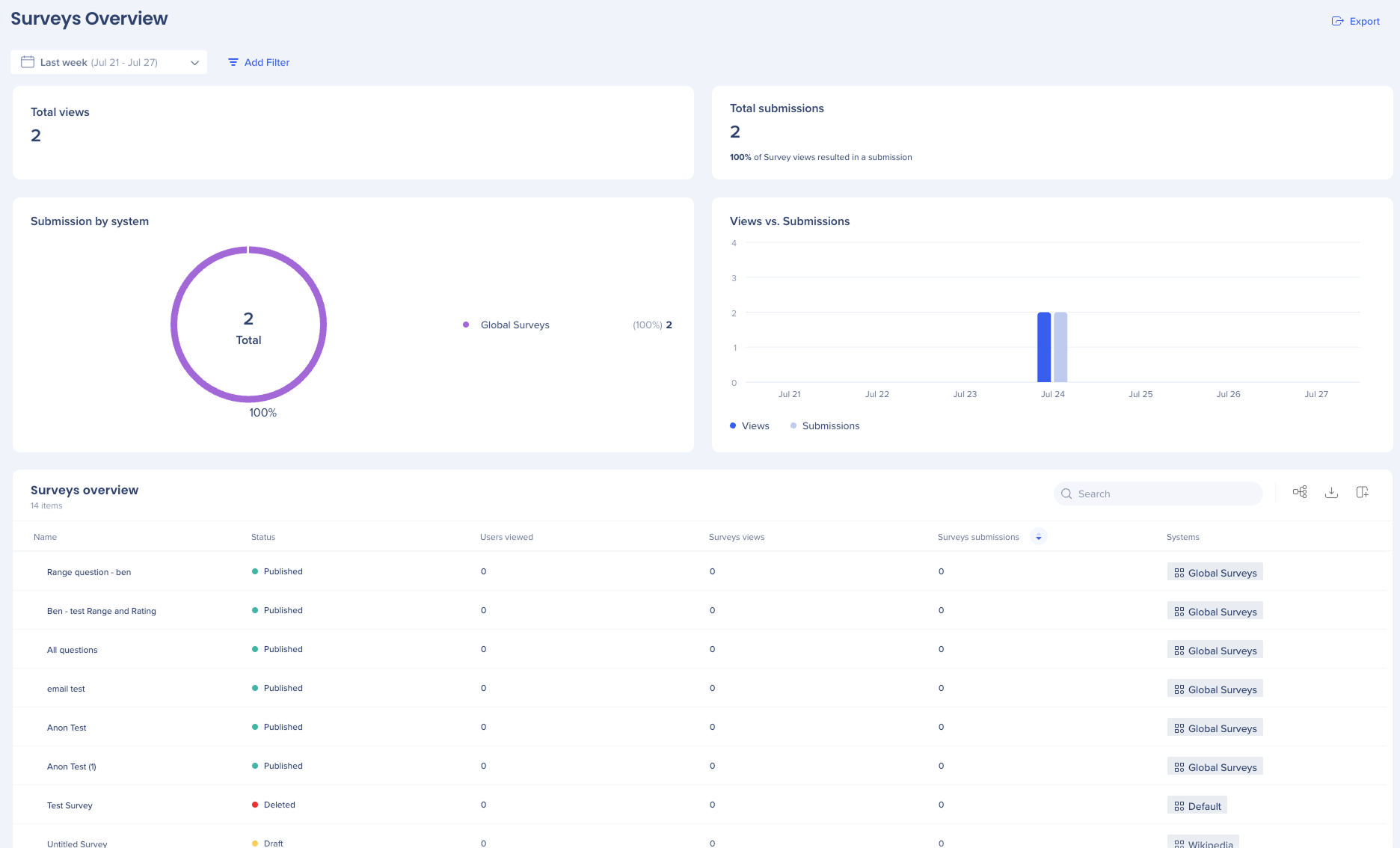
Vistas frente a envíos
Un gráfico basado en el tiempo que muestra las tendencias en las vistas de encuestas y los envíos. El gráfico se actualiza en función del rango de tiempo seleccionado. Útil para detectar picos o caídas en la actividad de la encuesta.
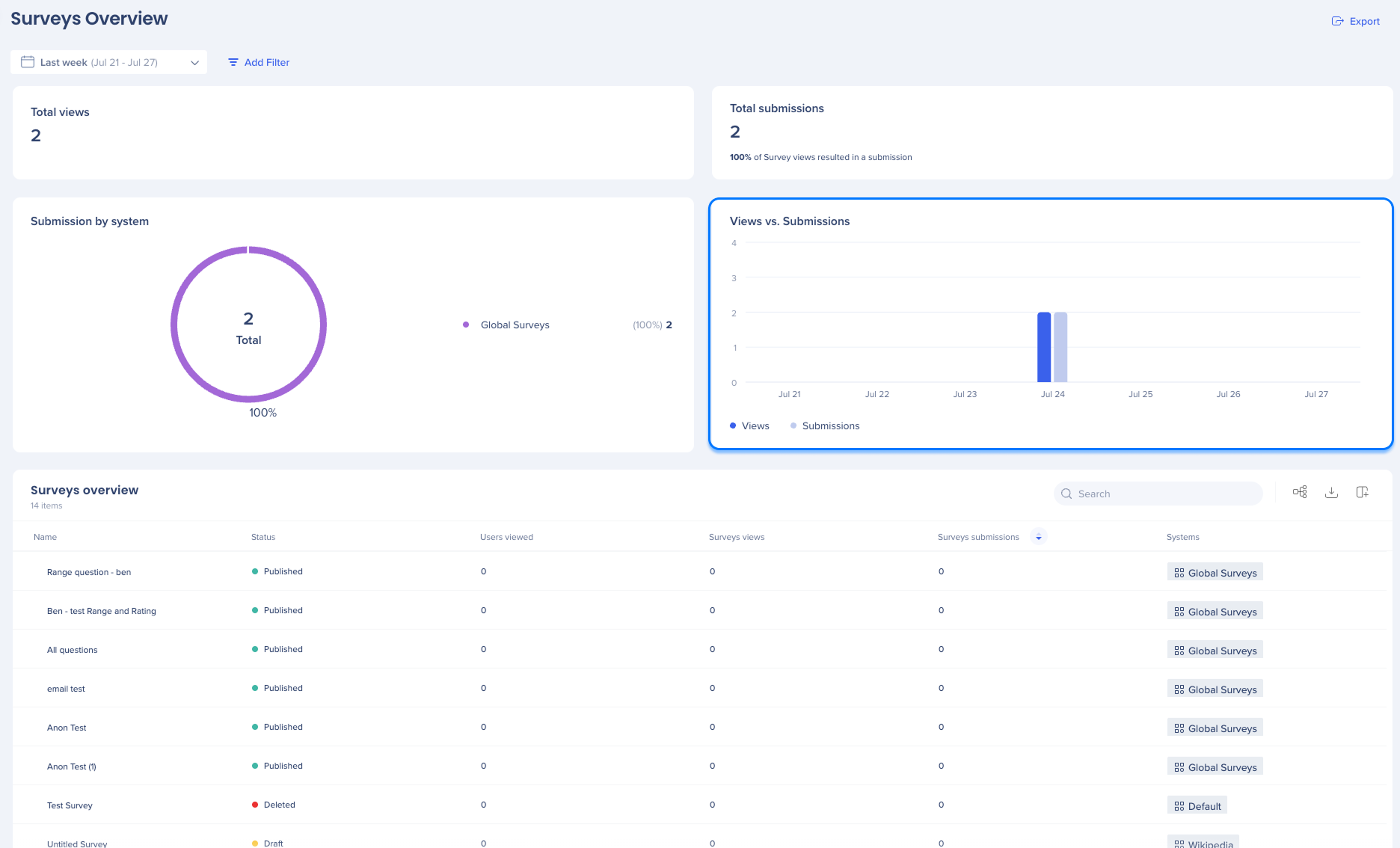
Filtros de fecha
Los filtros del panel permiten a los usuarios ver y analizar una parte más pequeña del conjunto de datos.
Los usuarios tienen las siguientes opciones de filtrado:
Hoy: este filtro muestra los datos del día actual
Semana pasada: este filtro muestra datos del día anterior.
Mes pasado: este filtro muestra los datos del mes anterior
Últimos tres meses: este filtro muestra los datos de los últimos tres meses
Mes: este filtro muestra los datos del mes y el año seleccionados
Para utilizar este filtro, primero se debe seleccionar Último mes o Últimos tres meses
Trimestre: este filtro muestra los datos del trimestre y el año seleccionados
Para utilizar este filtro, primero se debe seleccionar Último mes o Últimos tres meses
Personalizado: este filtro te permite seleccionar un rango de fechas personalizado para ver los datos
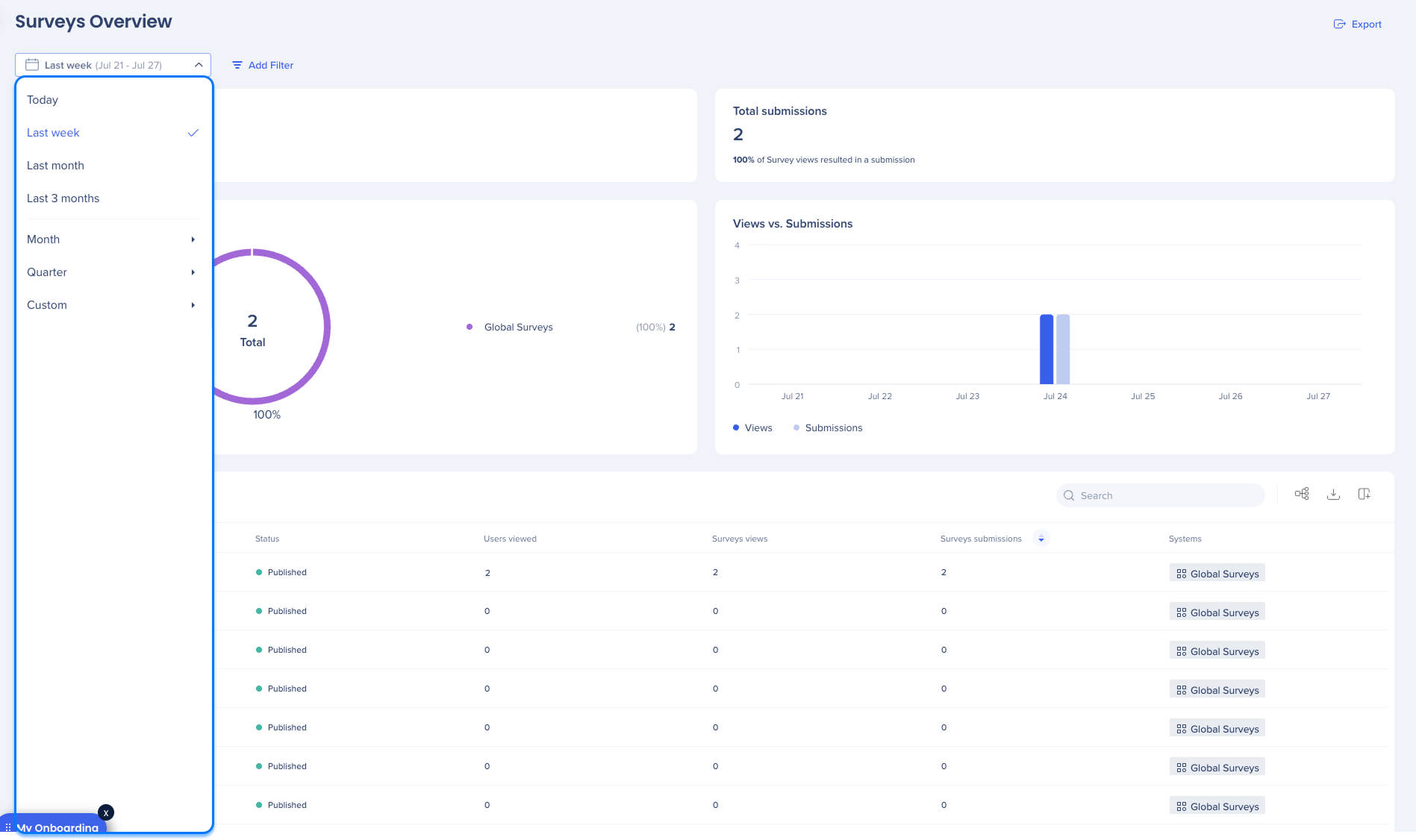
Añade filtros
Utiliza la función Añadir filtros para agilizar la búsqueda y encontrar información más rápidamente.
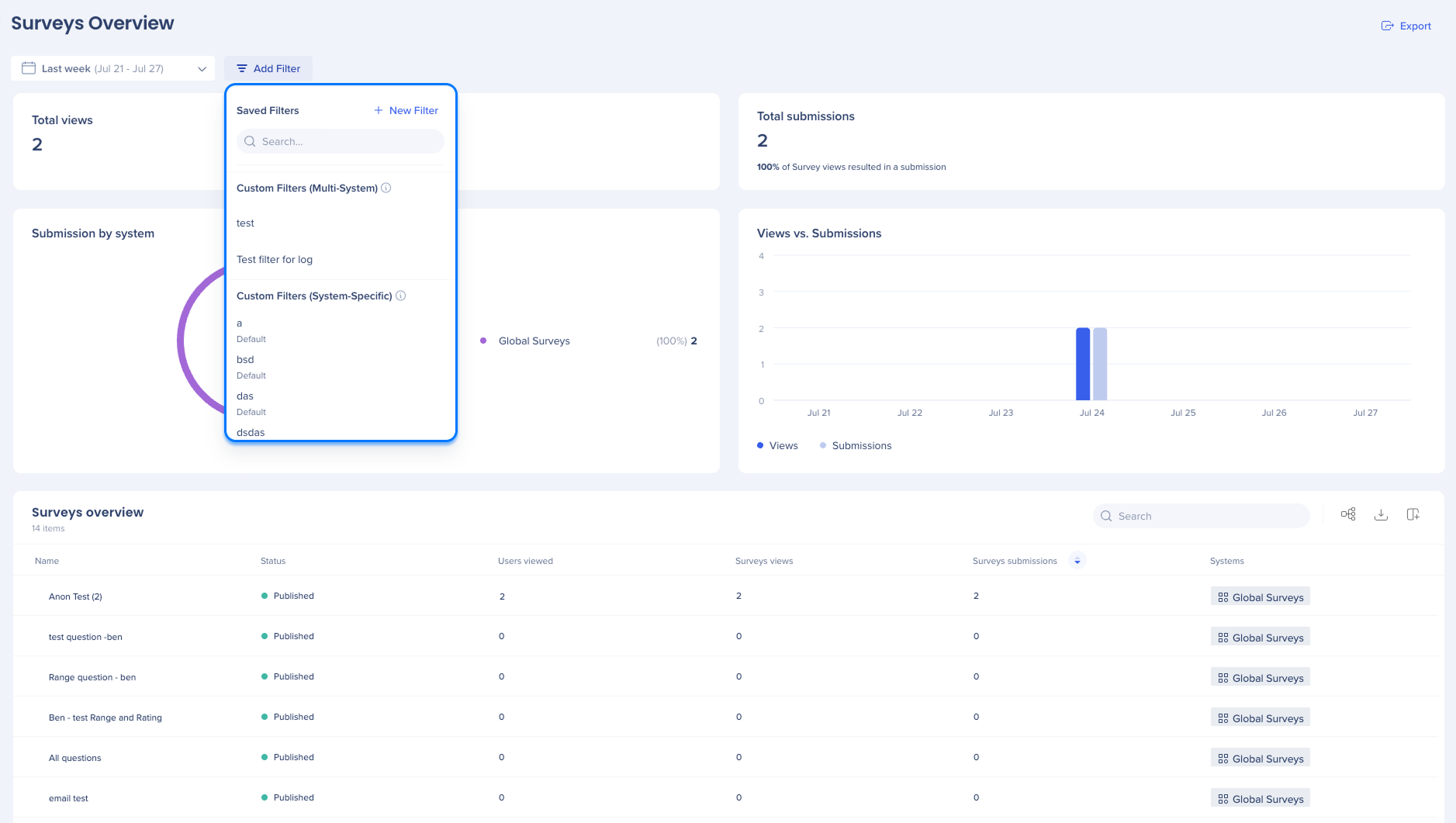
Exportar
Haz clic en el botón Exportar para descargar un archivo PNG
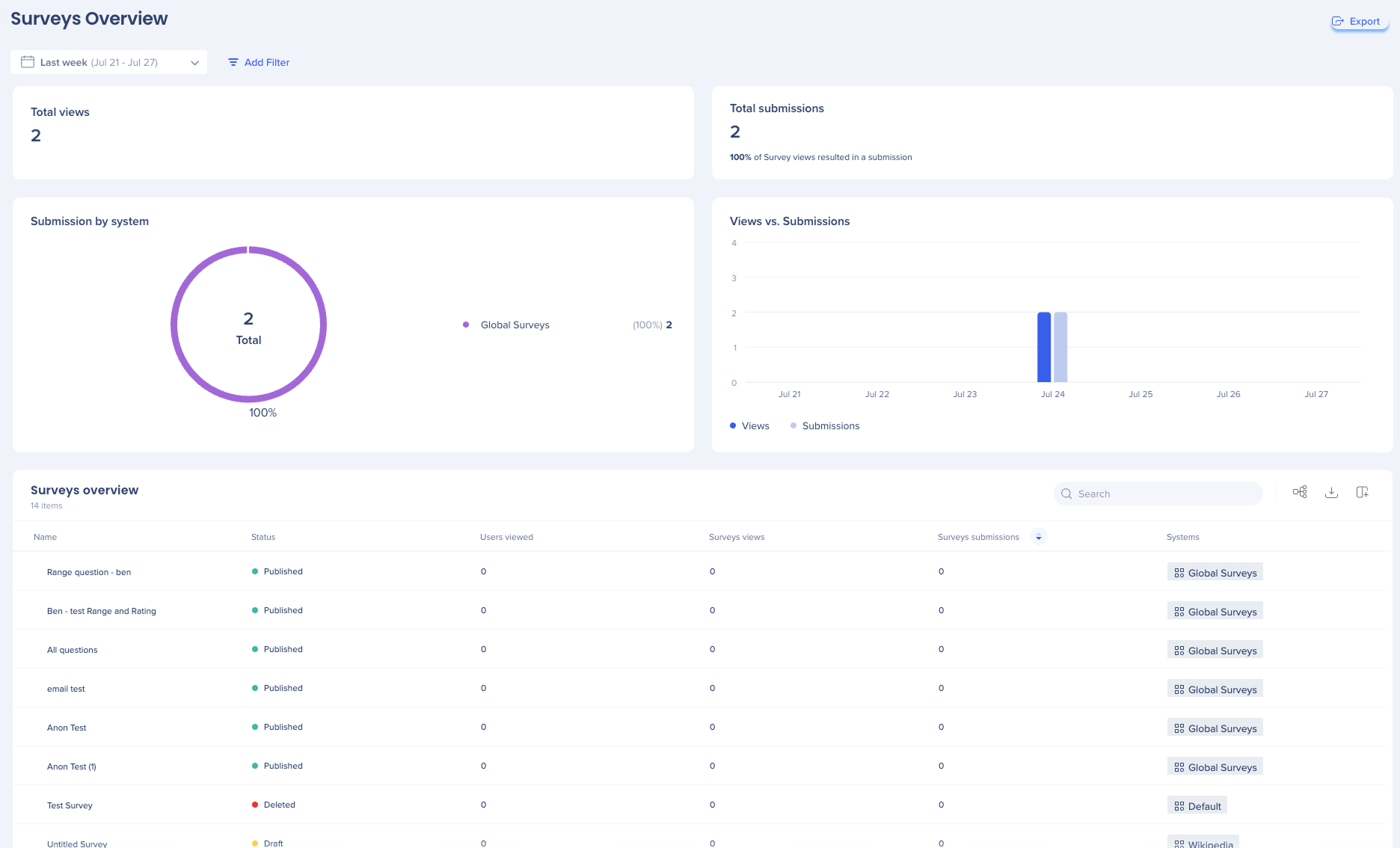
La tabla de encuestas proporciona un desglose detallado de cómo se está desempeñando cada encuesta individual en tu cuenta.
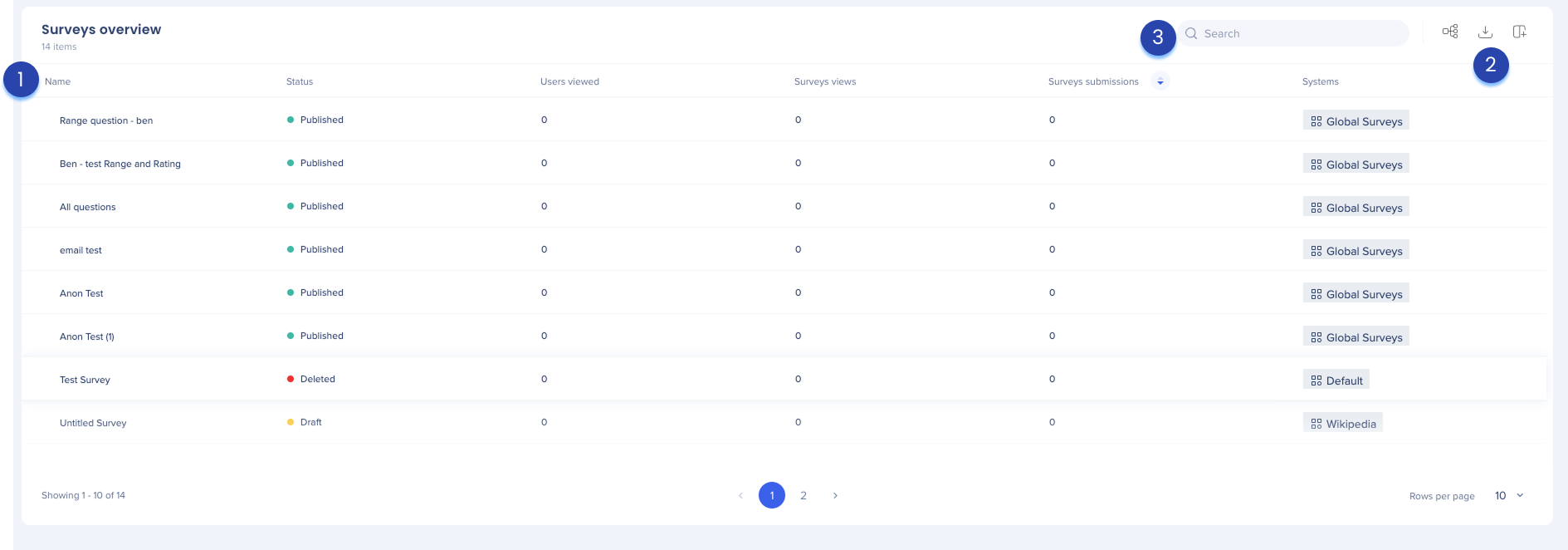
Nombre: el nombre de la encuesta
Estado: indica si la encuesta se publica, es un borrador o se elimina
Usuarios vistos: el número de usuarios únicos que vieron la encuesta, independientemente de si enviaron una respuesta
Vistas de encuestas: el número total de veces que se mostró la encuesta. Este recuento incluye vistas repetidas del mismo usuario.
Envíos de encuestas: el número total de respuestas completadas enviadas para la encuesta.
Sistemas: el sistema con el que está asociada la encuesta
Administrar columnas
Eliminar o añadir columnas de la tabla
Agrupar por columna
Puedes agrupar columnas por valores
Exportar